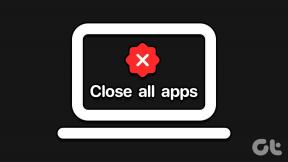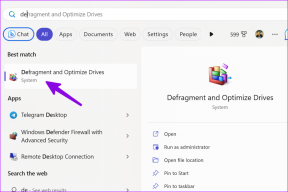Topp 9 måter å fikse "Ingen Internett-tilkobling"-feil på TikTok
Miscellanea / / November 07, 2023
TikTok fortsetter å glede seg over sitt enorme løp på sosiale medier. Selv om TikTok mottar hyppige oppdateringer for å fikse irriterende feil, overlater appopplevelsen fortsatt mye å ønske. Noen ganger klarer ikke TikTok å laste, lar deg ikke følge noen, og til og med oppfører seg dårlig på mobildata. Sistnevnte er kjent som «ingen internettforbindelse»-feilen på TikTok.

TikTok ikke laster inn videoer på mobildata eller viser "ingen internettforbindelse" kan forvirre deg. Du kan prøve bytte til Wi-Fi, men det er kanskje ikke tilgjengelig alle stedene. La oss feilsøke TikTok-problemet.
1. Sjekk tillatelse til mobildata
Hvis du har nektet mobildatatillatelse til TikTok, vil ikke appen fungere når en Wi-Fi-tilkobling er utilgjengelig. Du bør aktivere mobildatatillatelse fra Innstillinger. Dette er hvordan.
iPhone
Trinn 1: Åpne Innstillinger på iPhone.
Steg 2: Bla til TikTok. Aktiver mobildata-tillatelsesbryteren.

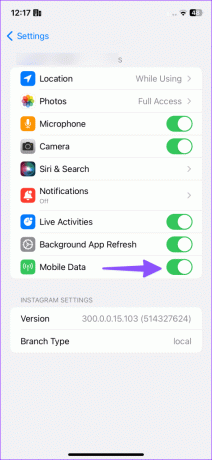
Android
Trinn 1: Trykk lenge på TikTok-appikonet og åpne appinfomenyen.
Steg 2: Velg Mobildata og Wi-Fi. Aktiver Bakgrunnsdata-bryteren.


Den tillater bruk av mobildata i bakgrunnen.
2. Deaktiver TikToks datasparingsmodus
TikTok har en datasparingsmodus til bruk noen bremser for bruk av internettdata. Det kan være hovedskyldige. Det reduserer dataforbruket når du bruker mobildata. Videoer kan lastes inn med lavere oppløsning eller ta lengre tid.
Du må deaktivere datasparingsmodus i TikTok.
Trinn 1: Åpne TikTok og gå til profilen din.
Steg 2: Trykk på hamburgermenyen øverst og åpne Innstillinger og personvern.
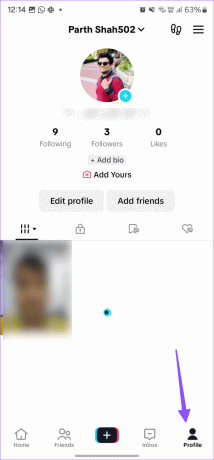
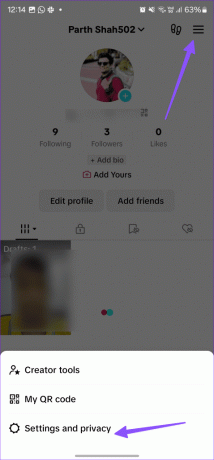
Trinn 3: Rull til Datasparing. Deaktiver alternativet fra følgende meny.
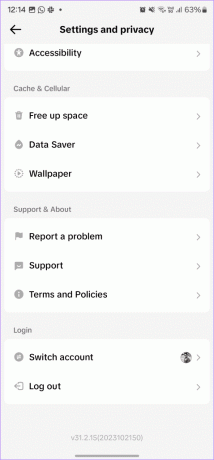
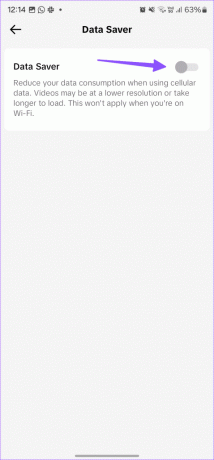
3. Deaktiver systemomfattende datasparingsmodus
En systemomfattende datasparingsmodus kan være grunnen til at TikTok fortsetter å si ingen internettforbindelse. Det er på tide å slå av datasparingsmodus.
iPhone
Trinn 1: Start Innstillinger-appen på iPhone og åpne Mobile Services.
Steg 2: Velg ditt primære SIM-kort. Deaktiver Low Data Mode fra følgende meny.


Android
Trinn 1: Gå til Innstillinger på Android-telefonen din.
Steg 2: Velg Nettverk og Internett. Trykk på Datasparer.
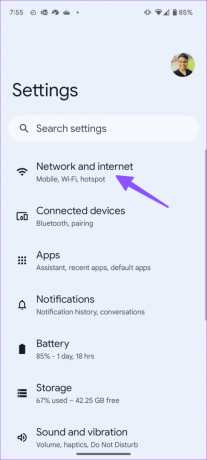

Trinn 3: Deaktiver "Bruk datasparer"-bryteren.

4. Sjekk operatørbrudd
Hvis din lokale operatør står overfor et strømbrudd, kan du ikke laste TikTok, WhatsApp, Facebook og andre apper over mobildata. Du kan be vennen din eller familiemedlemmet din på samme operatør om å bekrefte problemet.
Du kan også gå til Neddetektor og søk etter mobilnettleverandøren din. Hvis du legger merke til grafer for høyt strømbrudd og brukerkommentarer som klager over det samme, vent til operatøren din har løst problemet. Hvis du ofte møter det samme, bytt til en annen pålitelig operatør.
5. Sjekk TikTok-servere
TikTok-serverne kan også gå ned på grunn av feil. I så fall kan du ikke få tilgang til TikTok over Wi-Fi eller mobildata. Du kan besøke Neddetektor og søk etter TikTok for å bekrefte det samme.
6. Koble til Wi-Fi
Viser TikTok fortsatt feilmeldingen "ingen internettforbindelse"? Du må deaktivere mobildata og koble til et robust Wi-Fi-nettverk. TikTok skal fungere som forventet.
7. Bruk en VPN-tilkobling
TikTok har ikke hatt gode forhold til mange myndigheter og myndigheter. Som et resultat er TikTok forbudt i flere regioner over hele verden. Du bør først sjekke med lokale myndigheter for å bekrefte det samme. Det er en av grunnene til at TikTok viser «ingen internettforbindelse» selv når den er koblet til Wi-Fi eller mobildata. I så fall har du ikke noe annet valg enn å bruke et VPN-nettverk.
En aktiv VPN-tilkobling endrer IP-adressen på telefonen din. Du kan koble til en annen regionserver der TikTok fortsatt er tilgjengelig og prøve på nytt.

8. Tøm TikTok Cache
TikTok samler cache i bakgrunnen for å forbedre appens lastetider og ytelse. Når appen samler inn en korrupt cache, kan du støte på problemer som "ingen internettforbindelse" på plattformen.
Trinn 1: Åpne informasjonsmenyen for TikTok-appen.
Steg 2: Gå til Lagring og data. Trykk på Tøm buffer fra følgende meny.
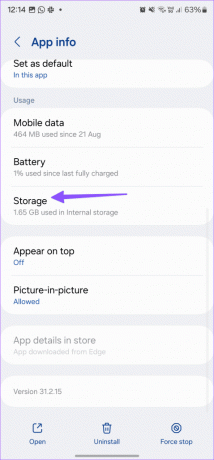
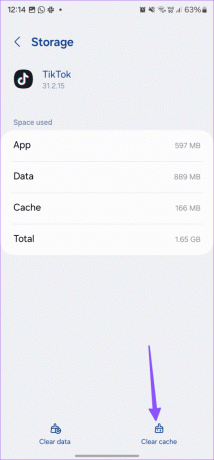
Du kan lese vårt dedikerte innlegg for å lære mer om tømme TikTok-bufferen.
9. Oppdater TikTok
Som diskutert, slipper TikTok jevnlig nye oppdateringer for å legge til funksjoner og fikse irriterende feil. Du bør gå til App Store eller Play Store og oppdatere TikTok til den nyeste versjonen.
Begynn å bla gjennom TikTok-strømmen din
Når ingen av triksene fungerer, er det på tide å installere appen på nytt og starte fra bunnen av. Har du løst feilen "ingen internettforbindelse" på TikTok? Del dine funn i kommentarene nedenfor.
Sist oppdatert 4. oktober 2023
Artikkelen ovenfor kan inneholde tilknyttede lenker som hjelper til med å støtte Guiding Tech. Det påvirker imidlertid ikke vår redaksjonelle integritet. Innholdet forblir objektivt og autentisk.

Skrevet av
Parth Shah er en eviggrønn frilansskribent som dekker instruksjoner, appguider, sammenligninger, lister og feilsøkingsguider på Android, iOS, Windows, Mac og smart TV-plattformer. Han har over fem års erfaring og har dekket 1500+ artikler om GuidingTech og Android Police. På fritiden vil du se ham overskue Netflix-serier, lese bøker og reise.